I fotografi professionisti di solito utilizzano una fotocamera Nikon per coprire un evento. Una volta terminato il lavoro, le immagini in formato NEF devono essere condivise con i clienti, ma questo formato raw non è facilmente accessibile. Anche se è di alta qualità, deve essere convertito in un altro formato per garantirne la compatibilità. In questo articolo vengono quindi forniti spunti su come convertire un file NEF in JPG per una migliore condivisione tra dispositivi e piattaforme.
In questo articolo
- Parte 1. NEF contro JPG: Quale formato scegliere?
- Parte 2. Perché convertire i file NEF in JPG?
- Parte 3. Converti in blocco NEF in JPG con un clic
- Parte 4. 5 metodi alternativi per convertire NEF in JPG
- Parte 5. Migliori pratiche per la conversione del formato NEF in JPG
- Domande frequenti sulla conversione di file NEF in JPG
Parte 1. NEF contro JPG: Quale formato scegliere?
Prima di procedere con la conversione del formato, diamo un’occhiata al confronto tra questi due formati. La tabella seguente ti aiuterà a capire cosa offre ciascun formato in termini di gestione delle immagini:
| Metric | NEF | JPG |
| Tipo di file | Formato immagine Raw | Formato immagine compresso |
| Compressione | Compressione senza perdita di dati | Compressione con perdita |
| Qualità dell'immagine | Alta qualità con tutti i dati dei sensori conservati | Bassa qualità rispetto al NEF |
| Dimensione del file | Grande | Piccolo |
| Flessibilità di modifica | Alto (Post-elaborazione estesa) | Limitato (le modifiche solitamente rovinano la qualità) |
| Requisiti di archiviazione | Necessita di più spazio di archiviazione | Conserva in modo efficiente con una copertura inferiore |
| Compatibilità | Software specifico necessario per l'esecuzione | Formato immagine universale |
| Migliore per | Immagini di alta qualità e di livello professionale | Immagini piccole e condivisibili per la fotografia informale |
Parte 2. Perché convertire i file NEF in JPG?
Il formato immagine NEF garantisce dettagli precisi, ma spesso presenta alcune limitazioni che richiedono la conversione. Segui l'elenco sottostante per scoprire i potenziali motivi per cui devi convertire NEF in JPEG:
- Dimensioni file maggiori: Poiché i file NEF non sono compressi, sono naturalmente di dimensioni maggiori. Convertirli in JPG consente di ottenere file di dimensioni ottimizzate, occupando meno spazio sul dispositivo.
- Stampa più veloce: JPG è il formato standard per i servizi di stampa professionali. Questa conversione potrebbe aiutare a stampare in modo rapido e senza problemi.
- Modifica più semplice: Sebbene i file NEF offrano un maggiore controllo sull'editing professionale, la maggior parte dei fotografi non ha bisogno di eseguire molte modifiche. Il JPG è un formato più semplice, supportato anche da software di editing non professionali.
- Compatibilità versatile: Per un file NEF devi un software di editing professionale come Adobe Creative Cloud. Trasformandolo in JPG, puoi ottenere una maggiore compatibilità tra sistemi e software.
Parte 3. Converti in blocco NEF in JPG con un clic
Se hai a che fare con numerosi file NEF e hai bisogno di un modo rapido ed efficiente per convertirli in JPG per la gestione dell'archiviazione, prova Wondershare UniConverter. Questa conversione non solo ti aiuterà a gestire lo spazio di archiviazione, ma renderà anche la tua immagine compatibile con dispositivi universali. La funzione più importante di UniConverter è la conversione in blocco di file NEF in JPG.
Gli utenti hanno la possibilità di cambiare il formato delle immagini in blocco, risparmiando tempo e fatica. Inoltre, la conversione effettuata con questo strumento eccezionale avviene senza perdita di qualità, con accelerazione GPU per un processo immediato. Gli utenti possono anche modificare il nome del file e la destinazione del file convertito restando all’interno dell’interfaccia dello strumento, per una migliore organizzazione.
Miglior convertitore di immagini in blocco
Caratteristiche principali offerte da UniConverter
- Ampio supporto di formati: Gli utenti possono convertire più file in oltre 1000 formati per garantire la compatibilità con tutte le piattaforme e i dispositivi.
- Ritaglia prima della conversione: La piattaforma ti consente di tagliare la parte indesiderata dell'immagine prima della conversione, per una messa a fuoco precisa del soggetto.
- Personalizzazione della qualità della conversione: Puoi adattare la qualità di conversione da NEF a JPG o qualsiasi altra qualità per bilanciare le dimensioni del file in base alle tue esigenze e preferenze.
- Ruota l'immagine prima della conversione: Ruota e capovolgi facilmente le foto prima della conversione del formato per garantire la corretta orientazione delle immagini.
- Personalizzazione del rapporto d'aspetto: UniConverter ti permette di modificare il formato dell’immagine per adattarlo a specifiche dimensioni dello schermo o esigenze di stampa, mantenendo la coerenza visiva.
Come convertire NEF in JPG in blocco con UniConverter
Passo 1. Avvia UniConverter e seleziona Converter
Scarica Scarica e avvia lo strumento sul tuo dispositivo, quindi seleziona la scheda "Convertitore" dalla home page. Clicca sull'opzione "Aggiungi file" per aggiungere in blocco i tuoi file NEF all'interfaccia dello strumento.
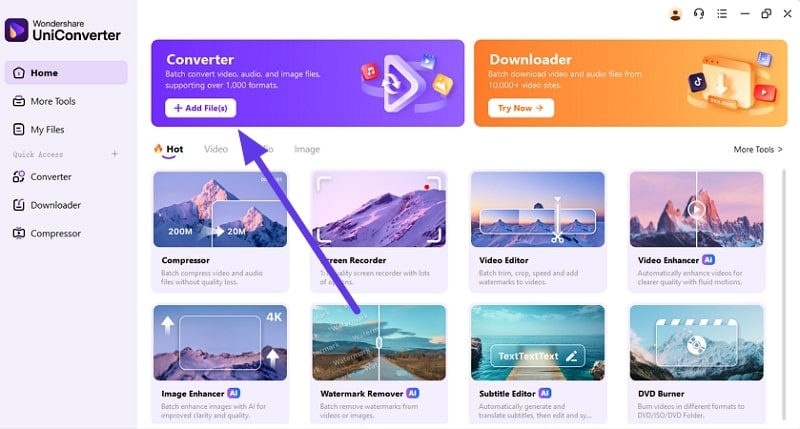
Passo 2. Specifica la posizione e altri attributi (facoltativo)
Una volta importati correttamente tutti i file, specificare il percorso dell'output e rinominare il file utilizzando le opzioni dedicate. Proseguendo, clicca sull'icona "Ritaglia" per abilitare le impostazioni di modifica per ciascuna immagine.
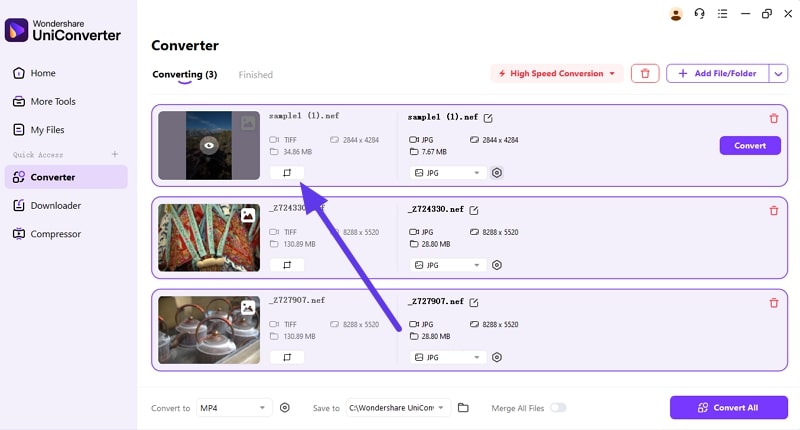
Passo 3. Ritaglia o ruota le immagini (facoltativo)
Ritaglia l'immagine in base alle tue esigenze e capovolgila come preferisci nella piccola finestra seguente. Una volta fatto, clicca sul pulsante “OK” che trovi in basso per procedere.
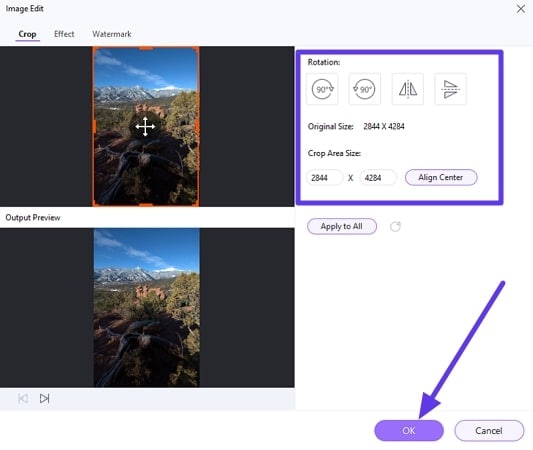
Passo 4. Specifica la qualità della conversione
Infine, accedi alle “Impostazioni” per abilitare una piccola finestra. Qui, trascina il cursore "Qualità" per regolare la qualità della conversione e personalizzare le "Proporzioni", se necessario. Una volta configurate le impostazioni, premere il pulsante "Converti tutto" situato in basso e avviare la conversione in blocco da NEF a JPG.
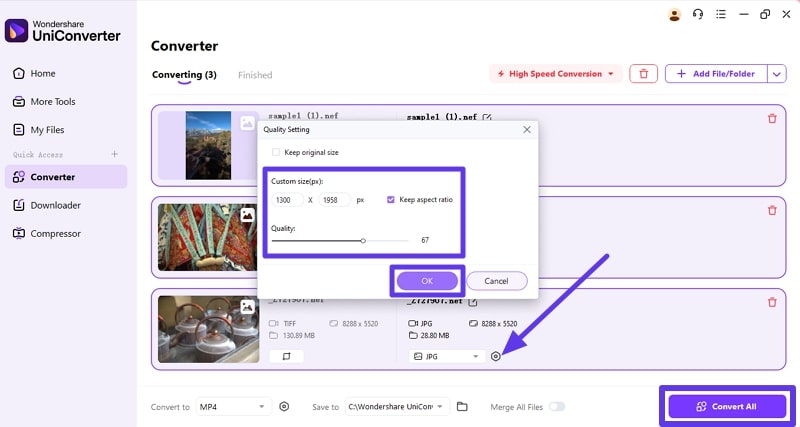
Passo 5. Esaminare e individuare i file convertiti
Una volta convertiti correttamente, i file appariranno nella sezione "Completati". Puoi individuare ciascun file separatamente o apportare ulteriori modifiche utilizzando "Image Enhancer".
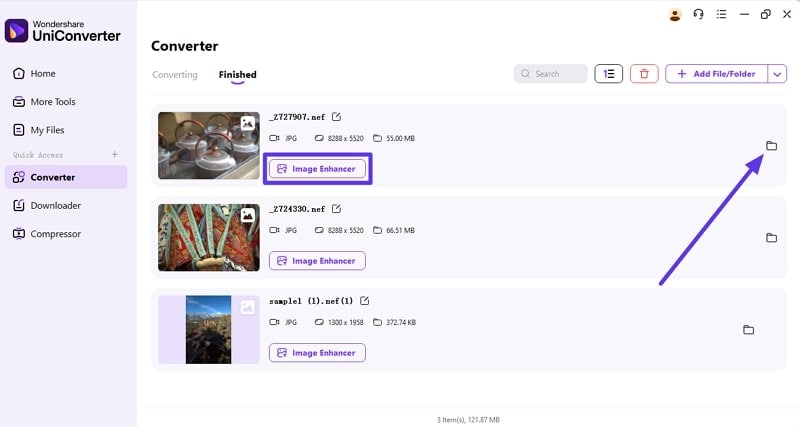
Parte 4. 5 metodi alternativi per convertire NEF in JPG
1. Trasferisci NEF in JPG con Nikon ViewNX-i
Per migliorare le tue capacità professionali, utilizzare il software Nikon ViewNX-i è la scelta ideale. Grazie alle sue funzionalità di rifinitura avanzate, questo convertitore NEF in JPG consente di rifinire l'immagine con i filtri. Una volta modificata l’immagine, puoi convertirla in formato JPG e da JPG ad altri formati.
Durante la conversione, questo strumento ti permette di selezionare la qualità dell’immagine per ottenere risultati professionali. Inoltre, gli utenti possono rimuovere le informazioni preimpostate della fotocamera per personalizzare ogni risultato secondo le proprie preferenze. Segui la guida qui sotto per imparare come convertire NEF in JPG utilizzando Nikon ViewNX-i:
Istruzioni. Apri il software sul tuo dispositivo e importa l'immagine che devi convertire. Ora, vai alla barra degli strumenti in alto e seleziona la scheda "Converti file". Nella finestra successiva, seleziona “JPEG” dal menu a discesa corrispondente e premi il pulsante “Converti” per cambiare formato.
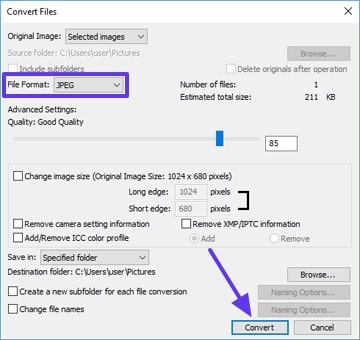
Caratteristiche principali
- Durante la conversione del file, puoi regolare la dimensione dell'immagine in pixel.
- Gli utenti possono salvare i file JPG convertiti nella cartella che preferiscono.
- La funzione di conversione batch consente di trasformare più immagini NEF in JPG.
2. Trasforma NEF in JPG con Adobe Photoshop
Il secondo strumento della nostra lista è Adobe Photoshop, un editor di immagini tutto in uno per macOS e Windows. Oltre a offrire una suite completa per la modifica delle immagini, questo strumento mette a disposizione diverse opzioni di conversione. Gli utenti possono anche ridimensionare le immagini per adattarle alla piattaforma di condivisione file.
Per ottenere una migliore qualità di stampa, lo strumento consente di convertire i profili colore delle immagini in sRGB. Per una conversione efficiente, Adobe Photoshop permette di importare più immagini NEF contemporaneamente. Consulta le istruzioni riportate di seguito per scoprire come convertire un file NEF in JPG utilizzando questa piattaforma.
Passo 1. Per prima cosa, apri Adobe Photoshop sul tuo dispositivo e importa l'immagine NEF. Accedi alla scheda “File” e seleziona l’opzione “Elaboratore di immagini” dal menu esteso “Script”.
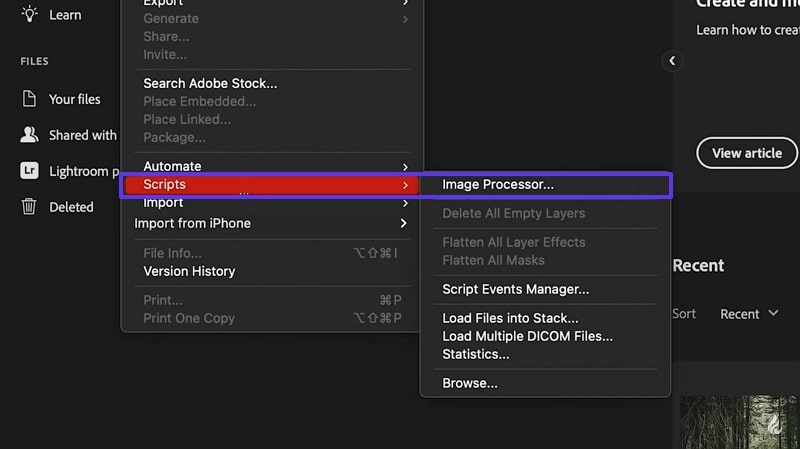
Passo 2. Utilizzando la finestra “Elaboratore di immagini”, seleziona la casella “Salva come JPEG” e clicca su “Salva” per salvare l’immagine JPEG sul tuo dispositivo.
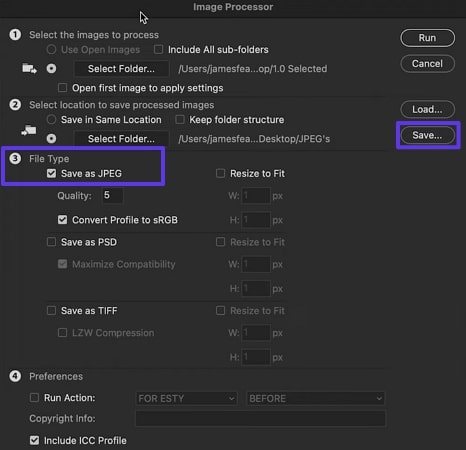
Caratteristiche principali
- Se non hai importato un file NEF, puoi utilizzare la finestra "Elaboratore immagini" per importarne uno.
- Oltre al formato JPEG, gli utenti possono salvare i file NEF anche nei formati PSD e TIFF.
- Per mantenere colori coerenti su tutti i dispositivi, abilita l'opzione Includi profilo ICC.
3. Converti NEF in JPG tramite iLoveIMG
Quando cerchi un convertitore di immagini che mantenga la qualità dopo la conversione, usa iLoveIMG. Questo strumento di conversione basato sul web converte i tuoi file e ti permette di salvarli nella qualità immagine consigliata per ottenere risultati di alto livello. Per una conversione efficiente, gli utenti possono eseguire elaborazioni in batch e caricare più file NEF contemporaneamente.
Oltre a selezionare un file dal dispositivo, puoi anche scegliere file da Google Drive o Dropbox. Con la sua interfaccia facile da usare, questo strumento garantisce un’elaborazione semplice dei tuoi file. Per una guida su come convertire un file NEF raw in JPG utilizzando iLoveIMG, segui i passaggi sottostanti:
Istruzioni. Per prima cosa, apri il sito web sul tuo browser e carica il file NEF che vuoi convertire. Una volta caricato, clicca sul pulsante "Converti in JPG" per salvare il file convertito nella pagina successiva.
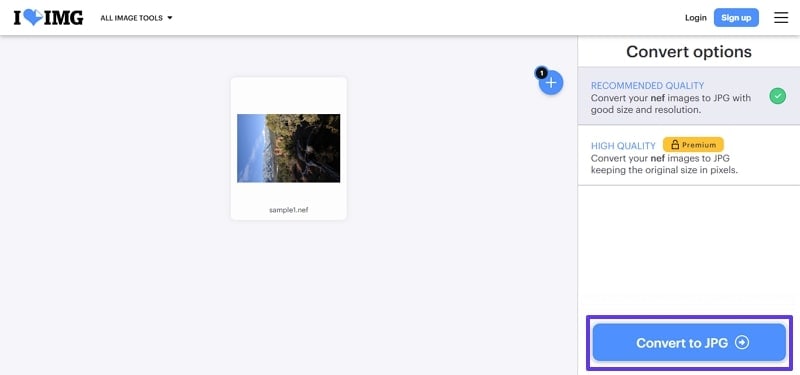
Caratteristiche principali
- Una volta convertito, puoi condividere il file JPG su Google Drive o condividerlo come URL.
- Gli utenti possono comprimere le immagini dopo la conversione per adattare i file a dispositivi di archiviazione di piccole dimensioni.
- Questo sito web consente di ritagliare l'immagine convertita per eliminare le aree in eccesso.
4. Converti da NEF a JPG con FreeConvert
Un altro convertitore online che fornisce una soluzione dedicata su come convertire file NEF raw in JPG è FreeConvert. Con molteplici impostazioni di conversione, gli utenti possono semplificare il processo di conversione delle immagini in base alle proprie preferenze. Offre diverse opzioni di ridimensionamento per rendere l’immagine adatta alle varie piattaforme.
Per ampliare l’accessibilità alla conversione, è possibile aggiungere file sia dal dispositivo che dall'archiviazione in cloud. Inoltre, puoi salvare le impostazioni di conversione applicate a una conversione come preset da riutilizzare per le conversioni future.
Come convertire il formato NEF in JPG online:
Passo 1. Per prima cosa accedi al sito ufficiale di FreeConvert e scarica il convertitore da NEF a JPG. Configura le impostazioni per la tua conversione espandendo l'opzione "Impostazioni avanzate". Una volta fatto, clicca sul pulsante "Applica a tutti i file" per salvarli e suturarli. Ora premi il pulsante "Scegli file" per aggiungere le tue immagini NEF.
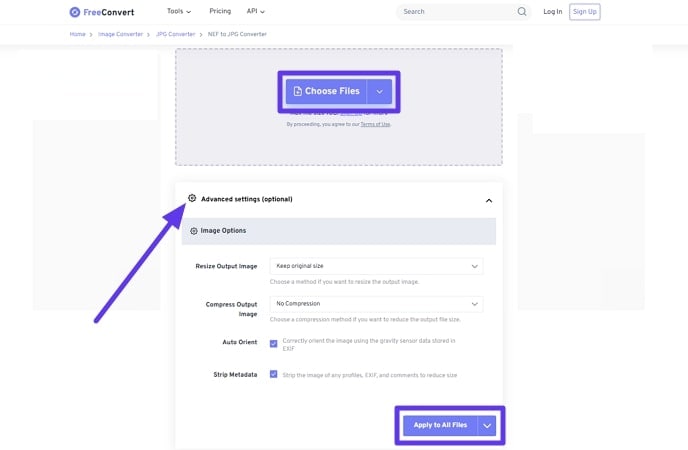
Passo 2. Una volta caricate le immagini sull’interfaccia dello strumento, individua il pulsante “Converti” e premilo per eseguire il processo.
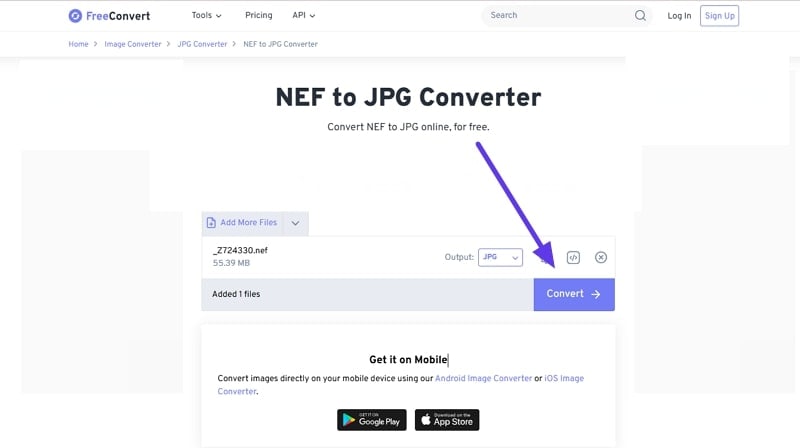
Passo 3. Nell'interfaccia seguente sarà possibile scaricare il file dell'immagine convertito. Clicca sul pulsante "Scarica" per salvare i risultati NEF in JPG sul dispositivo.
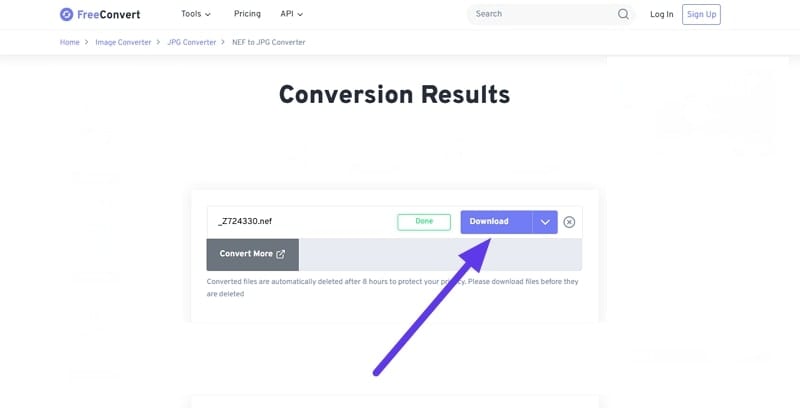
Caratteristiche principali
- Abilita l'opzione di compressione automatica per comprimere i file e ridurne le dimensioni.
- Prima della conversione, lo strumento rimuove i metadati per proteggere la privacy e ottimizzare le dimensioni del file.
- L'elaborazione in batch di questo convertitore di formato consente agli utenti di convertire più file contemporaneamente.
5. Converti i file NEF in JPEG con Picflow
Picflow è un convertitore di immagini basato sul Web che offre funzionalità di conversione gratis senza alcuna registrazione. L’esperienza senza pubblicità permette agli utenti di convertire i file in modo fluido e di scaricarli direttamente sui propri dispositivi. Inoltre, la sua elaborazione veloce ti consente di velocizzare le conversioni da NEF a JPG.
Per aumentare ulteriormente la velocità, puoi attivare l’opzione RAW Acceleration per usare l’anteprima incorporata e ottenere conversioni più rapide. Una volta convertito il file NEF in JPG, puoi scaricarlo con la funzione di download con un clic. Per una guida dettagliata su come convertire un file NEF in JPG utilizzando Picflow, segui le istruzioni qui sotto:
Istruzioni. Per prima cosa, apri Picflow sul tuo dispositivo e carica l'immagine NEF che vuoi convertire. Una volta caricato, seleziona "JPG" nel menu "Converti in" e clicca sul pulsante "Converti tutto" per avviare la conversione. Una volta indirizzati alla pagina successiva, clicca sul pulsante "Salva tutto" per scaricare il file JPG.
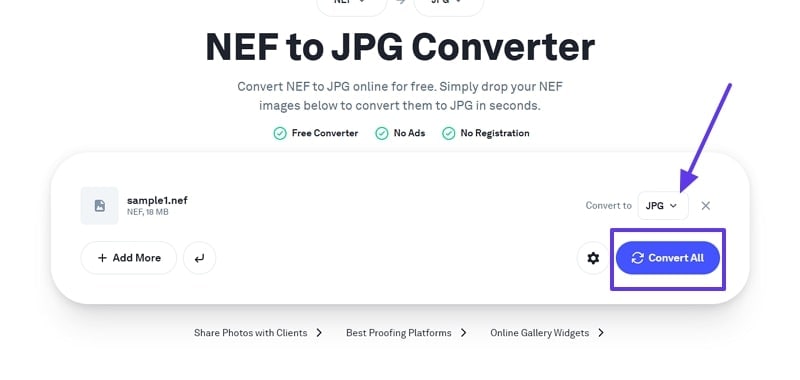
Caratteristiche principali
- Utilizzando le funzionalità di elaborazione batch, puoi velocizzare il lavoro e convertire più immagini.
- Oltre al JPG, Picflow converte i file NEF in più di 10 formati immagine.
- Durante la conversione, gli utenti possono selezionare la qualità dell'immagine per risultati di alta qualità.
Parte 5. Migliori pratiche per la conversione del formato NEF in JPG
Poiché NEF è un formato immagine utilizzato a livello professionale, devi convertirlo con attenzione. Controlla i seguenti punti di cui puoi assicurarti durante la conversione di NEF in JPG:
- Conservazione di un backup dei file NEF originali: Per evitare la perdita permanente dei dati, dovresti sempre avere un backup del file NEF originale. Inoltre, questo ti aiuterà a salvare l'immagine per conservarla nei tuoi archivi personali.
- Scelta delle impostazioni di compressione corrette: Durante la conversione del file NEF, seleziona una qualità dell'80-100% per conservare i dettagli dell'immagine. Ricordati di bilanciare le dimensioni e la qualità del file per evitare artefatti.
- Utilizzo dell'elaborazione in batch per più file: Per garantire un flusso di lavoro ottimizzato, usa le funzionalità di elaborazione in batch per convertire più immagini con un solo clic.
- Comprendere le differenze del profilo colore: Se desideri immagini di alta qualità per il web, i social media o la stampa, sRGB offre lo spazio colore più compatibile. Evita di usare AdobeRGB, a meno che tu non abbia bisogno dell’immagine per flussi di lavoro avanzati.
Domande frequenti sulla conversione di file NEF in JPG
1. Perché dovrei convertire NEF in JPG?
Oltre alle numerose ragioni per cui devi convertire NEF in JPEG, una di queste è la compatibilità dei file. I file NEF non sono supportati da molti editor di immagini, il che ne limita l'utilizzo. Al contrario, JPG è un formato immagine versatile che offre compatibilità universale con i principali editor.
2. Convertire un file NEF in JPG riduce la qualità dell'immagine?
Sì, la conversione dei file NEF in JPG riduce la qualità dell'immagine poiché la conversione avviene con perdita di dati a causa della differenza nelle dimensioni dei file dei due formati.
3. Quale software offre il miglior servizio di conversione delle immagini senza perdita di qualità?
Uno degli strumenti migliori che offre una conversione senza perdita di dati è Wondershare UniConverter. Lo strumento garantisce un output di alta qualità, mantenendo al contempo i dettagli essenziali dell'immagine originale.
4. Posso modificare un JPG dopo la conversione?
Sì, con UniConverter puoi modificare l'immagine JPG dopo la conversione per ottenere risultati migliori. La piattaforma offre uno strumento dedicato per migliorare le immagini, che ti consente di perfezionare l'aspetto visivo delle tue foto.
Conclusione
Per riassumere, questo articolo ha esaminato alcuni degli strumenti più affidabili per convertire comodamente le immagini da NEF a JPG. L'articolo ha anche esplorato come UniConverter sia una delle risorse più affidabili quando si tratta di convertire formati di immagini senza perdita di qualità. Usare questo strumento non solo semplifica il processo, ma ti fa anche risparmiare tempo e fatica grazie all'elaborazione in batch.

